Usando o Power Toggles
 Lucivaldo Teixeira
Lucivaldo Teixeira
 Aplicativos
Notificações
Aplicativos
Notificações

 Um aplicativo para um bom uso do seu smartphone seria o Power toggles, sua interface fácil de navegar e nada complicado de configura-lo do seu jeito.
Um aplicativo para um bom uso do seu smartphone seria o Power toggles, sua interface fácil de navegar e nada complicado de configura-lo do seu jeito.Tenha um widget para "economizar bateria" de forma rápida e prática.

O Power Toggles oferece um serviço que em alguns aparelhos Android já oferecem (o da Samsung, por exemplo), porém este aplicativo oferece diversas opções como uma personalização de sua aparência, você ainda pode incluir neste "widget" o programa/aplicativo que mais usa, tipo a calculadora, jogos, dentre outros.
Veja uma lista do que este perfeito aplicativo oferece para você:
- Wifi
- 3G (4G, se você já tiver de alguma forma)
- Alternar entre 2G e 3G
- Bluetooth
- Sincronização de dados
- Modo avião
- Auto-rotação da tela
- Ponto de acesso wifi
- Ancoragem USB
- Ancoragem bluetooth
- Volume
- GPS (na verdade um atalho para as configurações de GPS)
- Ajuste de brilho da tela
- Flash da câmera (tipo lanterna)
- Tela sempre ligada
- Duração da luz de fundo da tela
- Informações da bateria
- Botões multimídia (play, stop, pause, etc)
- Atalhos personalizados para aplicações
- Atalhos personalizados para configurações do sistema.
Tenha um breve controle de energia com as opções que ele nos oferece.
Segue uma breve utilização simples do aplicativo:
Depois de instalar o Power Toggles, abra-o.
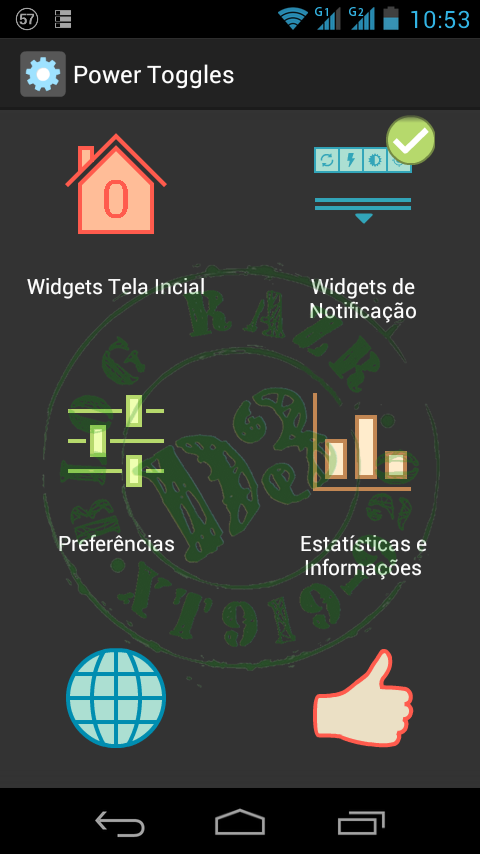
Agora vá em "Widgets de notificação"
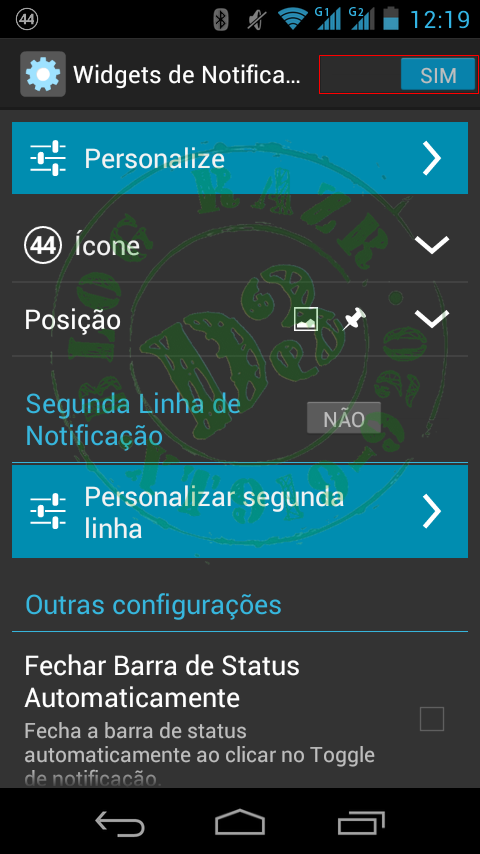
Pronto, aqui você terá um patamar de opções. Verifique que o Widgets de Notificação está ativado (SIM).
Em "Personalize >", você poderá mudar a cor dos botões, estilo de fundo, preenchimento de fundo e divisores do botão.
Na opção "+ Adicionar toggle" você poderá adicionar mais botões, perceba que tem a aba "Toggles", no qual você terá os próprios botões do aplicativo; na aba "Aplicativos" você terá os seus aplicativos, e na aba "Personalizado" são alguns widgets de atalho rápido.
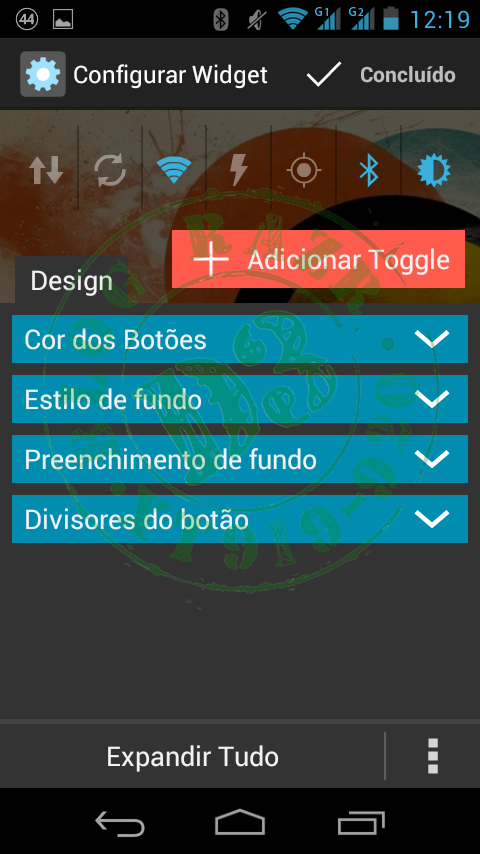
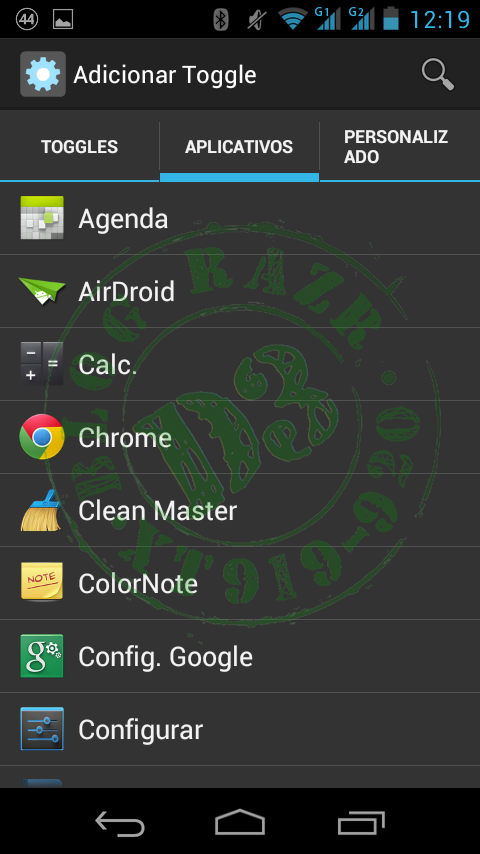
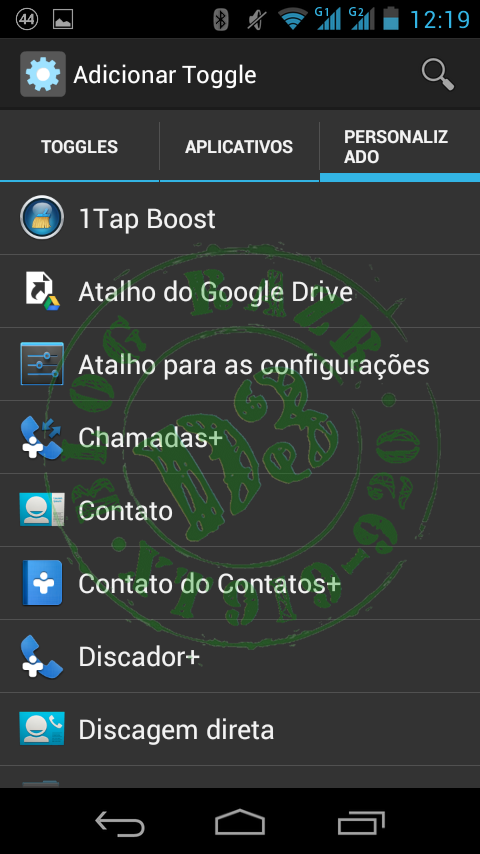
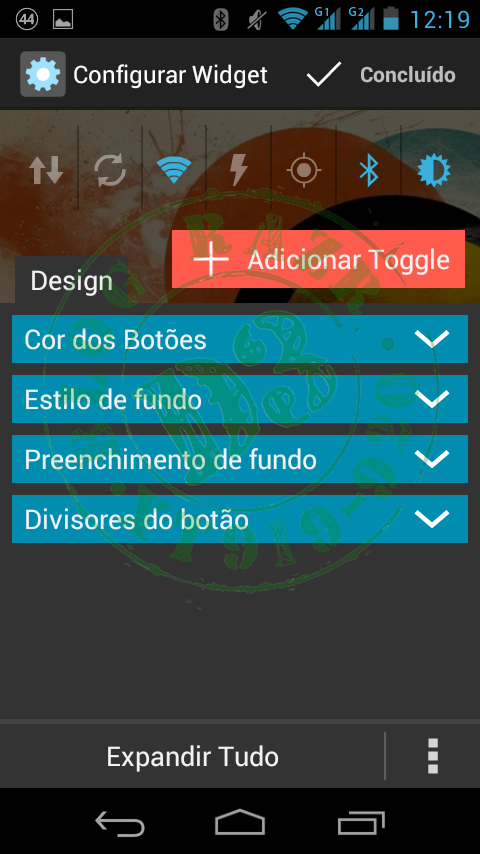
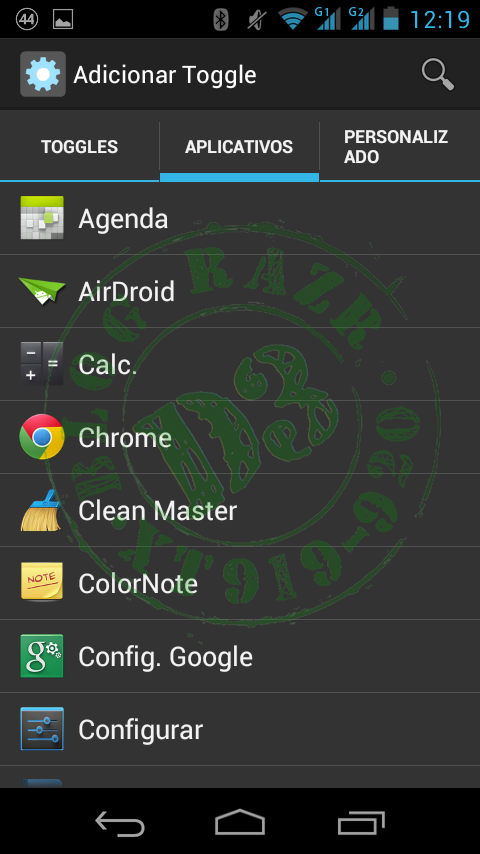
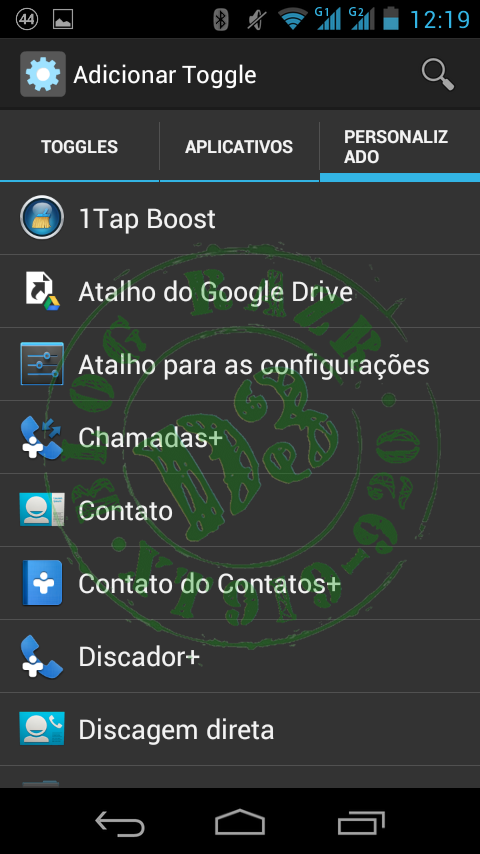
Ao adicionar um botão você verá assim:
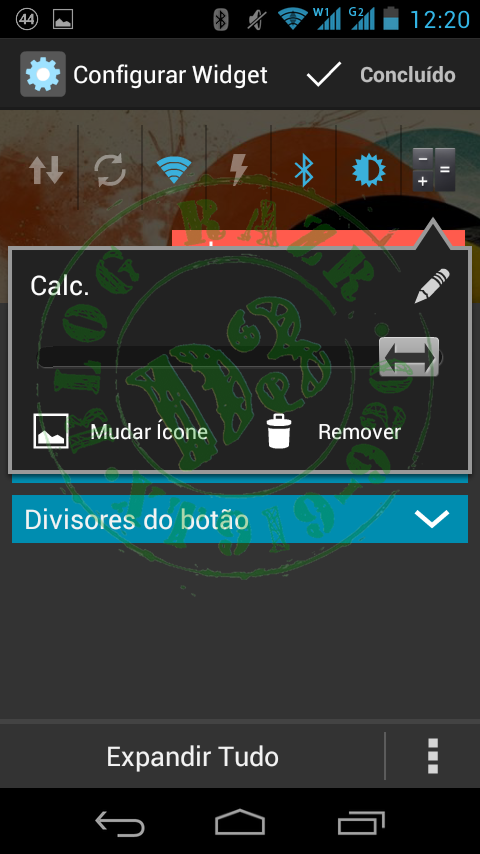
Aí está bem claro que você pode remover o aplicativo ou mover (pode mover para a esquerda ou direita). Depois disto clica em "Concluído".
Para quem não baixou o aplicativo, está aqui o link:
O aplicativo é gratuito na Play Store.



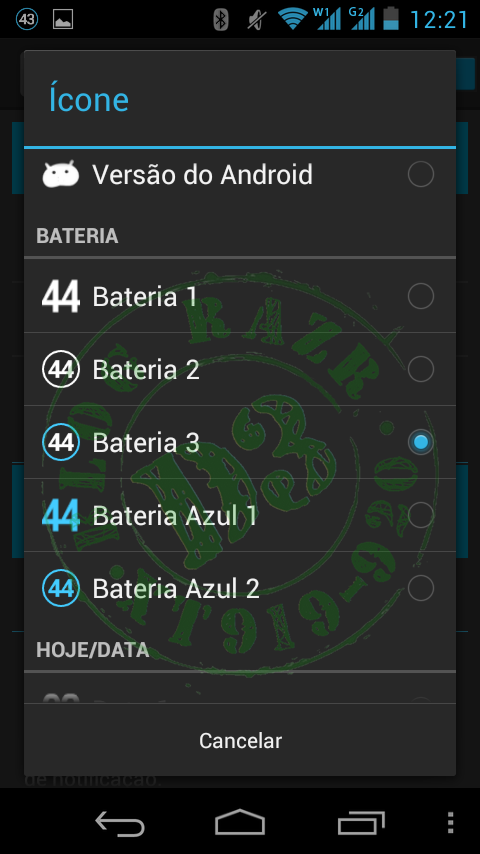





Boa noite, aqui o toggle de GPRS Dados Moveis nao ta funcionando muito bem, é do proprio app ou tenho que fazer algo? obrigado
ResponderExcluirBoa Noite Iorran, sim creio que esse foi o único botão que não funcionou como deveria, ele desativa os dados móveis, porém ele não ativa, e as vezes nem desativa; enfim, esse erro/bug é do próprio aplicativo.
ResponderExcluirFaz o seguinte, abra o power toggles vá lá nas configurações dos widgets - personalize - adicionar novo toggle - atalho para as configurações - uso de dados - se quiser mude o ícone para o dos dados que é duas flechinhas, uma pra cima e outra pra baixo, isso é um atalho muito útil para você ativar/desativar o 3G ;) .
ResponderExcluirentendi Lucivaldo, muito obrigado, há algum outro semelhante que funcione? ja tentei o Notification toggle mas nao deu certo essa funcao tambem
ResponderExcluirnao encontrei "atalho para as configurações-uso de dados", poderia me ajudar?
ResponderExcluirIorran eu desconheço, mas assim que eu tiver um tempinho para dar uma pesquisada, eu postarei aqui no BLOG.
ResponderExcluirExcelente aquisição para o meu D3, com este aplicativo me livrei de vários widgets que poluíam minha tela. Parabéns pelo post!!!
ResponderExcluirMuito obrigado Lucivaldo!
ResponderExcluirBom dia!! Baixei o aplicativo pra tentar resolver o problema de ter uma das linhas do celular constantemente desabilitada. Não consigo configurar no aparelho a troca 2G pra 3G, se alguém puder ajudar, agradeço,
ResponderExcluirNão entendi... você deseja escolher se quer usar o 2G ou o 3G ? Ou quer desativar o uso de dados (3G) pelo Widget do PowerToggles ?
ResponderExcluirCaso queira desativar, pelo widget, é necessário que transforme a aplicação em uma aplicação do sistema, pois somente aplicações do sistema tem o direito de tal função. Para isto, é necessário root.